Hur du skickar din appuppdatering till Google för granskning
Uppdaterad den 14. februari 2024 av Jan Bunk

I den här guiden går vi igenom alla steg som behövs för att ladda upp en ny version av din app till Play Store.
Öppna produktionssidan i Google Play Console.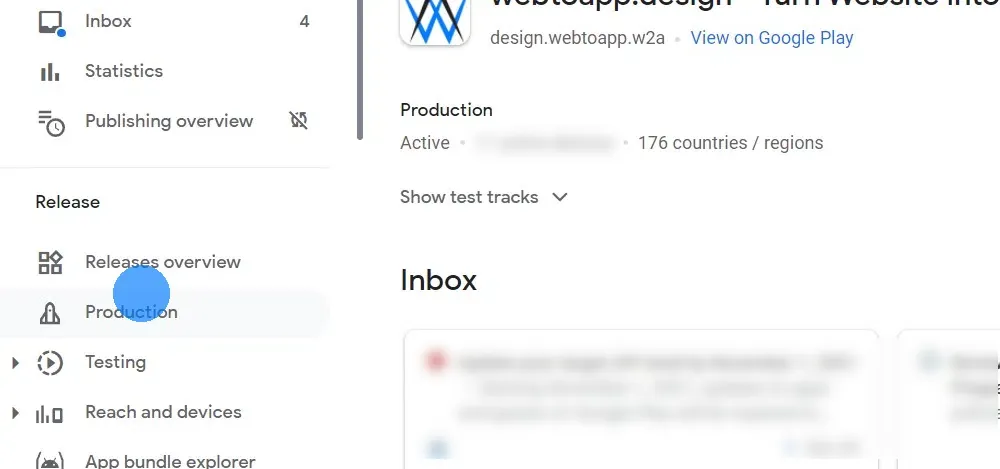
Klicka på "Create new release" (skapa en ny version) uppe till höger.
 Ladda ner din app som en .aab-fil
Ladda ner din app som en .aab-filLadda upp aab-filen som du just laddat ner till Google Play Console.

Efter att du har laddat upp filen bör du se den listad nedanför uppladdningsfältet.

Klicka här om du ser felmeddelandet "Versionskod x har redan använts. Försök med en annan versionskod."
Först, ladda om sidan för Google Play Console och istället för att ladda upp app-paketet igen, klicka på "Lägg till från bibliotek" och välj det där.
Om du inte kan välja app-paketet där heller, klicka här för att generera ett nytt app-paket med en ny versionskod. Att bygga en ny version tar några minuter och därefter behöver du ladda ner app-paketet igen med hjälp av nedladdningsknappen från tidigare i den här guiden.
Ange en beskrivning av apputgåvan, till exempel "Små buggfixar och designförbättringar.".

Klicka på "Nästa" eller "Spara" längst ner till höger.
Klicka på "Review release" längst ner till höger.
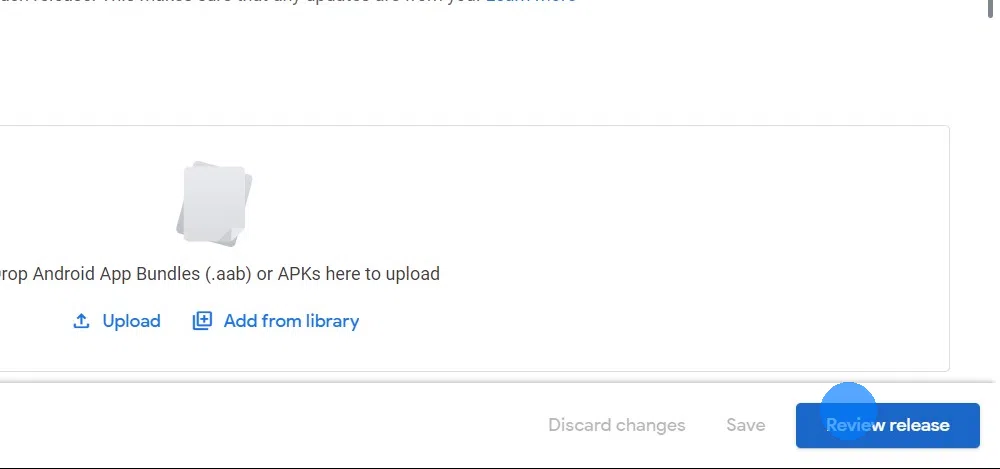
Scrolla ner till botten av sidan och ställ in procentandelen för utplacering till 100.
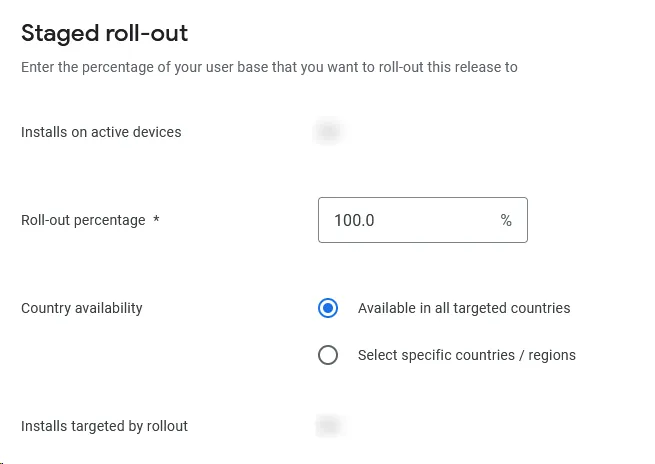
Klicka på "Spara" längst ner till höger.
Gå till publiceringsöversikten i Google Play Console.
Skicka in ändringarna för granskning med knappen längst upp till höger.

När du går till instrumentpanelen nu bör du se att din app är under granskning.
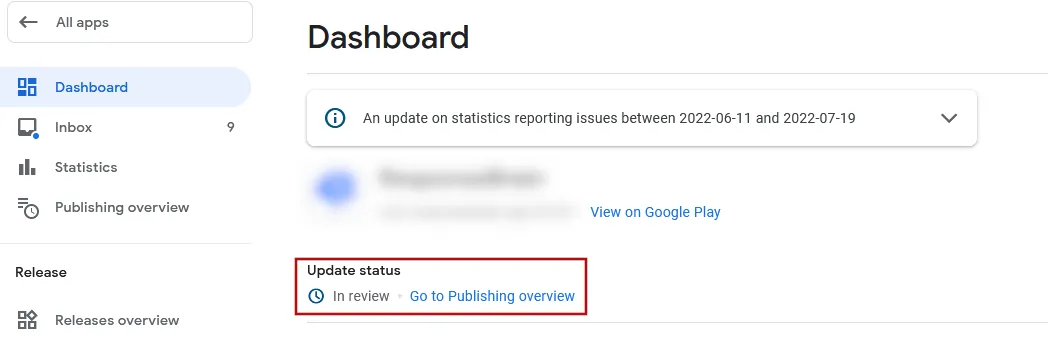
Det var allt! Din appuppdatering kommer nu att granskas av Google. Uppdateringen bör bli tillgänglig för nedladdning efter högst ett par dagar, men vanligtvis tar det bara några timmar.
Jag har slutfört alla steg i denna guideNär du har slutfört alla steg i denna guide, klicka på den här knappen så att du kan fortsätta med nästa guider.

Jan Bunk
Med en bakgrund inom datavetenskap grundade Jan webtoapp.design 2019 och utvecklade mjukvaran som omvandlar webbplatser till appar. Med erfarenhet och feedback från hundratals publicerade appar strävar han efter att skriva lättförståeliga guider som hjälper dig med allt kring appskapande, publicering och underhåll.